Reparer: Call of Duty Modern Warfare II DXGI-feil
"Ingen støttet DXGI-adapter ble funnet. Kontroller at grafikkortet ditt er innenfor minimumskravet og at driverne dine er oppdatert." Vi vil prøve å løse feilen i denne artikkelen.

Call of Duty Modern Warfare II-spillere får feilen "Ingen støttet DXGI-adapter ble funnet, vennligst bekreft at grafikkortet ditt er innenfor minimumskravet og at driverne dine er oppdatert." når kjøre spillet Tilgang til spillet er begrenset. Hvis du står overfor et slikt problem, kan du finne en løsning ved å følge forslagene nedenfor.
Hva er Call of Duty Modern Warfare II DXGI-feil?
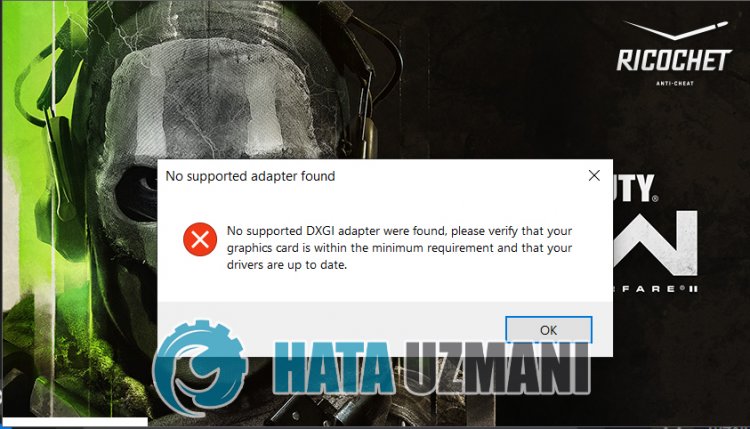
Denne feilen oppstår fordi grafikkortet og battle.net-programmet er utdatert. Derfor kan du eliminere problemet ved å oppdatere grafikkortet og battle net-applikasjonen. For dette vil vi prøve å løse det ved å snakke om noen forslag.
Slik fikser du Call of Duty Modern Warfare II DXGI-feil
For å fikse denne feilen kan du finne løsningen på problemet ved å følge forslagene nedenfor.
1-) Oppdater grafikkortdriveren
I slike kontinuitetsproblemer kan vi støte på en oppdateringsfeil i grafikkortet. For dette må vi oppdatere grafikkortet. Hvis du er klar, la oss komme i gang.
For brukere med Nvidia grafikkort;
- Først av alt må vi laste ned og installere Geforce Experience program som er utgitt av Nvidia.
- Etter nedlastings- og installasjonsprosessen åpner vi programmet vårt og åpner «Drivere»-menyen ovenfor.
- Last ned oppdateringen vår ved å klikke på «Last ned»-knappen som vises ovenfor.
- Etter at nedlastingen er fullført, la oss utføre installasjonsprosessen ved å klikke på hurtiginstallasjonsknappen.
- Start datamaskinen på nytt etter at denne prosessen er fullført.
For brukere med AMD grafikkort;
- AMDs </ahref="https://www.hatauzmani.com/link/AmDR" target="_blank" rel="noopener">AMD Radeon-programvare Vi må laste ned og installere programmet.
- Etter å ha fullført nedlastings- og installasjonsprosessen, åpner vi programmet vårt og klikker på Se etter oppdateringer-knappen under driver- og programvaremenyen til høyre, og sjekker om skjermkortet vårt er oppdatert.
- Du kan starte datamaskinen på nytt ved å utføre oppdateringen.
Etter å ha oppdatert grafikkdriveren og startet datamaskinen på nytt, kan vi prøve å åpne Call of Duty Modern Warfare II-spillet.
2-) Oppdater Battle.net
Det faktum at Battle.net-applikasjonen ikke er oppdatert kan føre til at vi støter påulike problemer som dette. Gå derfor til Battle.net-nettadressen og last ned installasjonsfilen.
Før du kjører installasjonsfilen, lukk den åpne Battle.net-applikasjonen helt ved hjelp av oppgavebehandlingen.
Etter at du har lukket Battle.net-applikasjonen, kjør installasjonsfilen og skann oppdateringsprosessen. Etter at skanningen er fullført, kan du sjekke om problemet vedvarer.
3-) Tøm Battle.net-bufferen
Problemet med Battle.net-cachen kan forårsake mange feil. For dette kan vi sjekke om problemet vedvarer ved å tømme bufferfilene.
- Skriv "Kjør" i startskjermen for søk og åpne den.
- Skriv "C:\ProgramData\" på skjermen som åpnes og trykk enter.
- Slett mappene «Battle.net» og «Blizzard Entertainment» på det nye vinduet.
Etter å ha utført denne operasjonen, kjør Battle.net som administrator og sjekk om problemet vedvarer.
Ja, venner, vi har løst problemet vårt under denne tittelen. Hvis problemet vedvarer, kan du spørre om feilene du støter på ved å gå inn på FORUM-plattformen vår som vi har åpnet.
![Hvordan fikser jeg YouTube-serverfeilen [400]?](https://www.hatauzmani.com/uploads/images/202403/image_380x226_65f1745c66570.jpg)


















